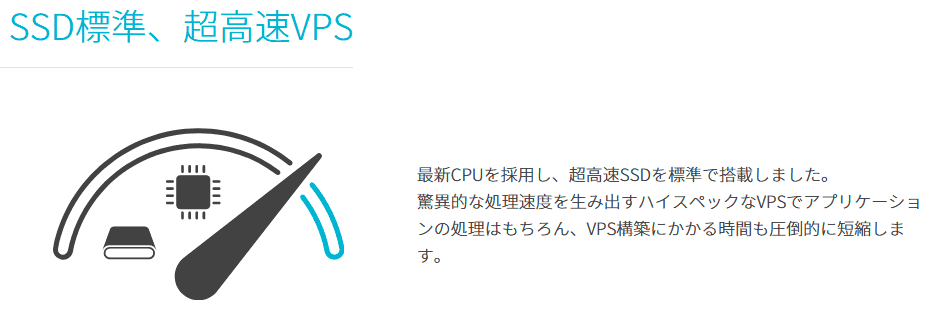欧州で開催される「GTワールドチャレンジ」のシミュレーションゲームであるAssetto Corsa(アセット コルサ)。
登場するチーム、クルマ、ドライバーはすべて実在のものであり、それを最新技術でゲーム映像化しているので「リアル」という表現以外、当てはまらないクオリティに仕上がっています。
本ゲームはマルチプレイに対応していますが「サーバー」を立てなくてはいけません。
少々難しいように感じますが、かなり簡単に立てられます。
そこで本記事では、PC版アセットコルサでのマルチサーバーの立て方をわかりやすく解説していきます。
目次(気になる項目をクリック)
アセットコルサでマルチプレイをするための条件は?

PC版アセットコルサで友達とマルチプレイをするための条件は一つしかありません。
「アセットコルサをSteamなどで購入していることだけ」です。
ソフトがないとプレイできないのは当たり前ですよね。
Minecraftではマルチプレイする際に、バージョンやエディションを合わせる必要がありますが、アセットコルサでは必要ありません。
最新バージョンに常に保たれていますし、クロスプレイには非対応です。
アセットコルサのマルチプレイの種類について
アセットコルサでマルチプレイをするには「マルチプレイ用のサーバー」を用意する必要があります。
サーバーを立てる方法は大きく分けると以下の2つです。
それぞれ解説していきます。
ホスト&プレイ(ホストのPCでサーバーを立てる)
オーナーがサーバーを自分のPC内に立て、そこに友達を入れてあげるやり方です。
サーバー関連の知識がある方ならおすすめできますが、そうでない方にはハードルが高いのでおすすめしません。
レンタルサーバー
こちらの方法がメジャーです。
オーナーが契約したレンタルサーバーに友達を招待するという方法です。
レンタルサーバーによっては、アセットコルサ用のテンプレが用意され、簡単な手順に沿っていくだけでサーバー構築が完了します。
契約からサーバー構築まで10分程度で済むので、初心者でも迷うこと無くできるはずです。
アセットコルサでマルチプレイするなら「ConoHa for GAME」を利用するのがおすすめ
アセットコルサでマルチプレイ用のサーバーを借りるなら「ConoHa for GAME」がおすすめです。
ConoHa for GAMEは「VPS」と呼ばれるプライベートサーバーに該当するサービスです。
運営元の会社はGMOインターネット株式会社で、インターネット回線や企業向けサーバーも提供しているので安心して使えます。
ConoHa for GAMEを利用することで、以下のメリットがあります。
サーバーの立ち上げ・管理が簡単
ConoHa for GAMEでは、サーバーをワンクリックで立ち上げられ、設定変更することが容易です。
自分のPCで管理する場合、設定コマンドを送信したり再起動するには、自宅PCでの操作が必要です。
その点ConoHa for GAMEなら、Webからログインして制御できるので、出先のスマホからでも操作可能です。
高性能かつ比較的低価格で利用可能
ConoHa for GAMEのもう1つのメリットとして、コストパフォーマンスが良いことがあげられます。
ゲームサーバー向けの低額プランは月1,832円から利用可能です。
これがもし、ゲーミングPCでホスト&プレイ機能を使うなどし、常時サーバーを立てるなら月4,000円以上になります。
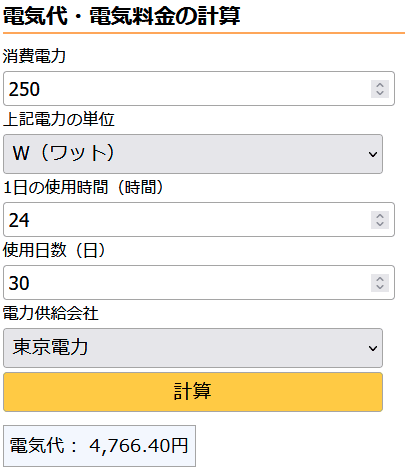
それから性能も申し分ないものとなっています。
最新CPUと高速なストレージを採用することで、サーバー負荷によるラグやプレイのもたつきを減らせます。
また、レンタルサーバーだけあり、回線速度も十分に確保されています。
アセットコルサ用のテンプレートが用意されている
マインクラフトやARK・Rustなど、プレイ人口の多いゲームタイトルなら、テンプレート機能が用意されていることが多いです。
しかし、レーシングゲームのアセットコルサでは、テンプレート機能が用意されていない場合があります。
その点ConoHa for GAMEなら、アセットコルサ用のテンプレートが用意されているので、細かい設定などを行う必要がなく、だれでも簡単にサーバー構築ができます。
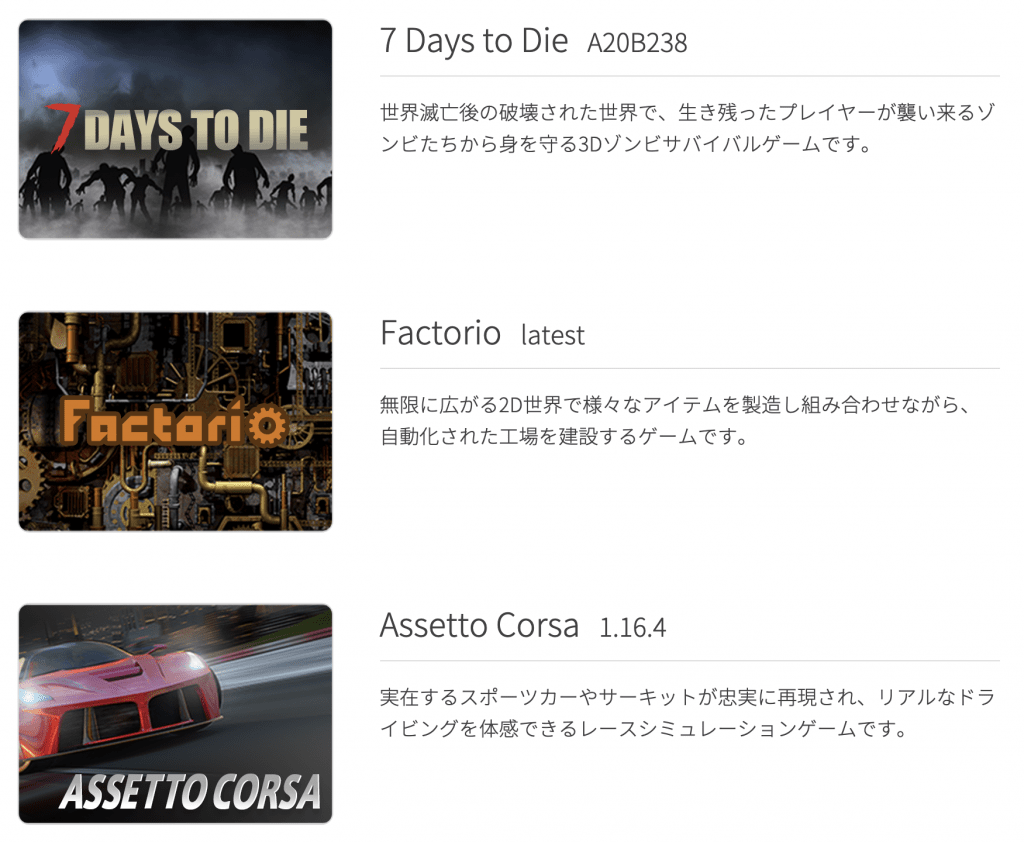
ほかのレンタルサーバーサービスだと、黒い画面にコマンドを入力する難解な操作が必要ですが、それが必要ありません。
日本では唯一ConoHa for GAMEだけがこの機能を持っているので、アセットコルサのサーバーを立てるならConoHa一択といえるでしょう。
ここからはConoHa for GAMEの実際の操作を説明します!
アセットコルサでサーバーを立ててマルチプレイする方法
ここからはConoHa for GAMEでサーバーを立てて、マルチプレイをする一連の流れを解説していきます。
ちょっと難しい箇所もありますが、打ち間違いなどしなければ大丈夫です。
ConoHa for GAMEのアカウントを作成する
「ConoHa for GAME」にアクセスし、「今すぐクーポンをもらう」をクリックします。
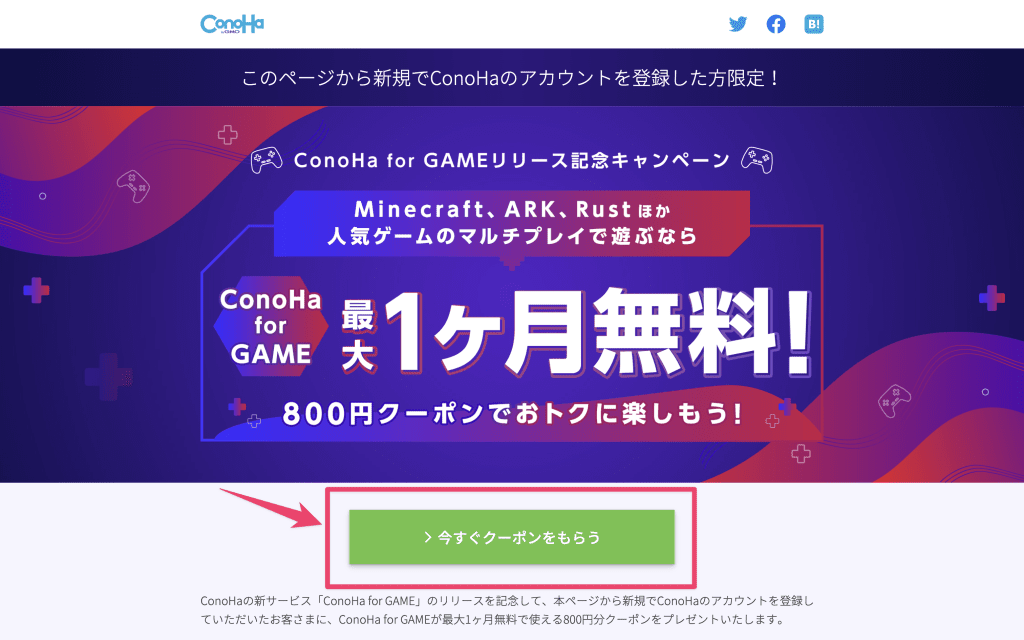
ConoHa for GAMEを初めて利用する人は、まずメールアドレスとパスワードを入力し、アカウントを作成しましょう。
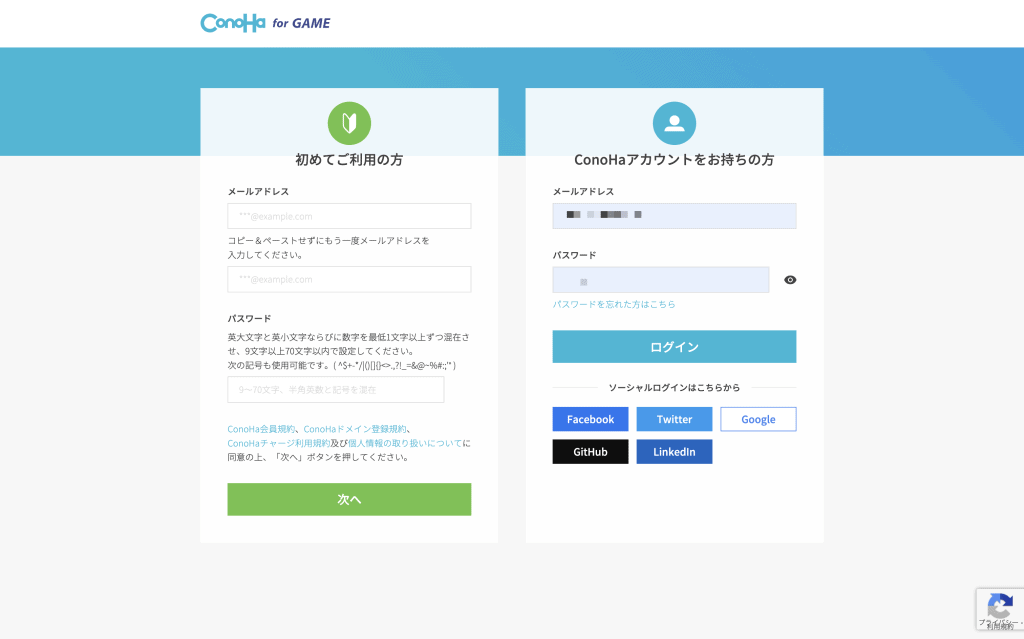
アカウントをすでに持っている人は「ConoHaアカウントをお持ちの方」にメールアドレスとパスワードを入力後、ログインしてください。
アカウントの作成に成功すると、このようなメールが届きます。
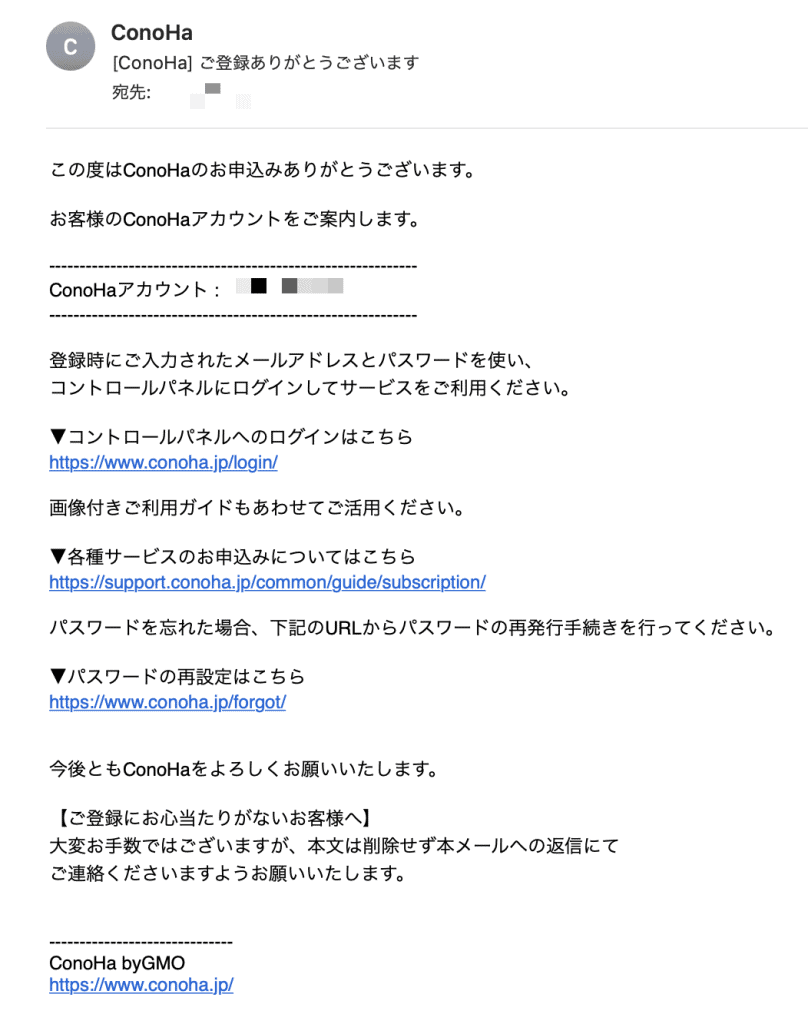
プランを選択する
アカウント作成が完了すると画面が遷移するので、次の画面でサーバーのプランを選択します。
イメージタイプのゲームから「AssettoCorsa」のテンプレートを選択してください。

ゲームを選んだら下のほうに移動し、料金タイプを選びます。
「長期割引パス」と「時間課金」が選択できますが、1ヶ月だけの利用であっても長期割引パスのほうが断然オトクです。
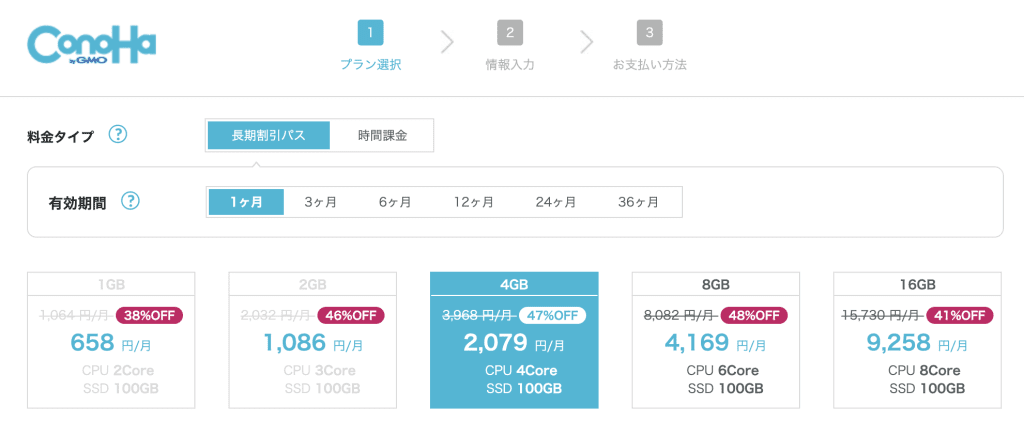
おすすめは、50%以上割引される3ヶ月以上のプランです。
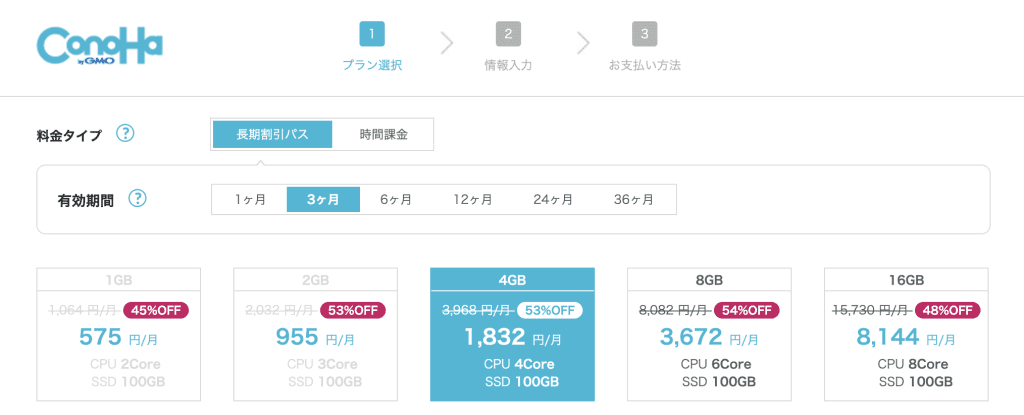
容量は、少人数なら4GB、大人数なら8GBプランがおすすめです。
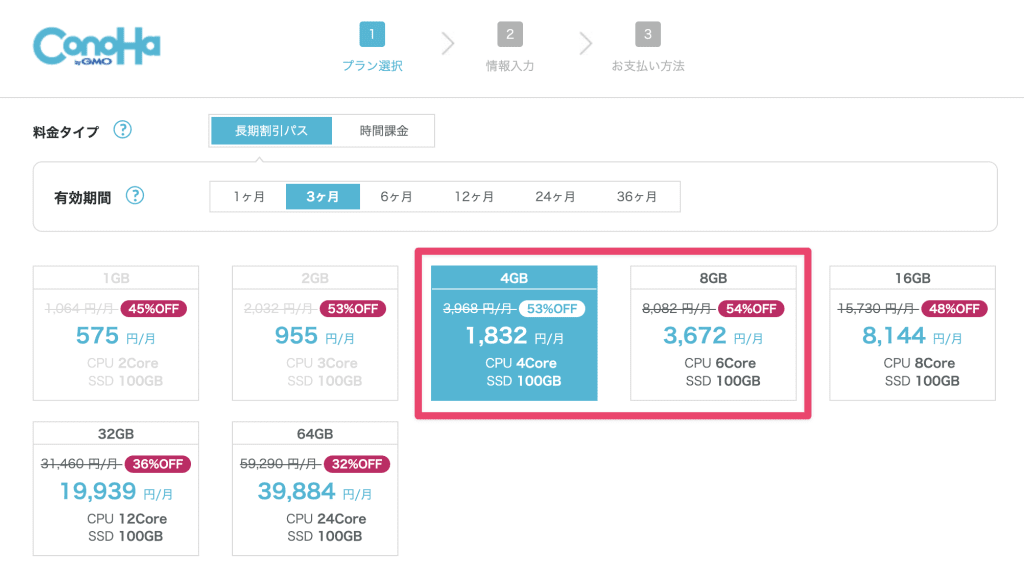
つづいて、rootパスワードとネームタグを設定します。
rootパスワードはサーバーにログインする際に必要となるため、必ずメモしておきましょう。
ネームタグはサーバーの名前になるので、分かりやすい名前で大丈夫です(デフォルトのままでもOK)。
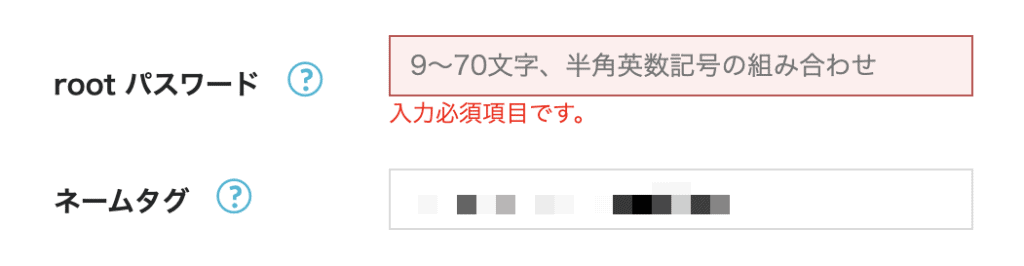
入力ができたら、画面右側にある「次へ」をクリックし、プラン選択を完了しましょう。
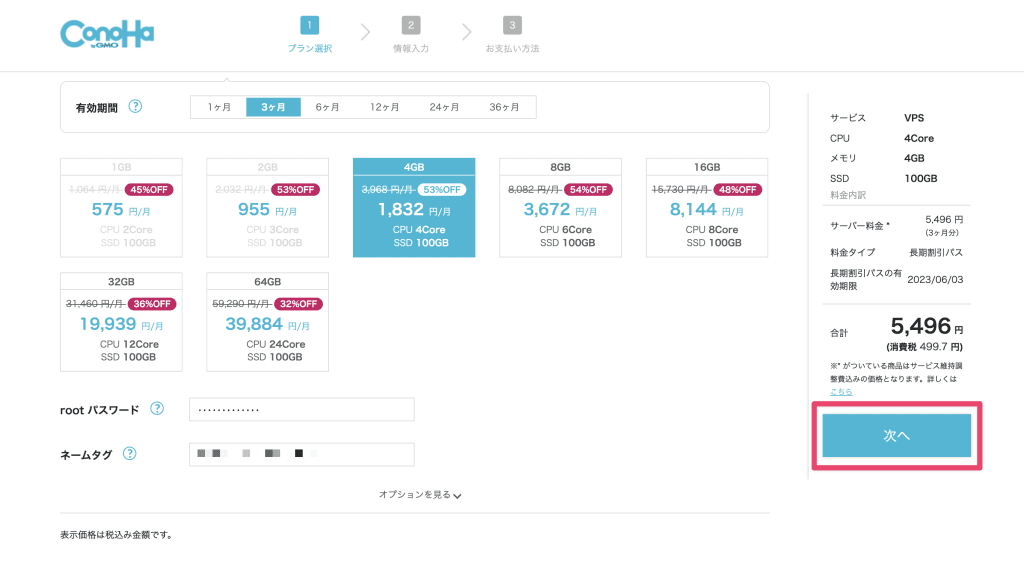
お客様情報を入力する
プラン選択後はお客様情報を入力します。

全項目を入力し終えたら「次へ」を押します。

すると本人確認が求められるので、電話番号を入力して認証を行います。
SMS認証か電話認証のどちらかを選択します。
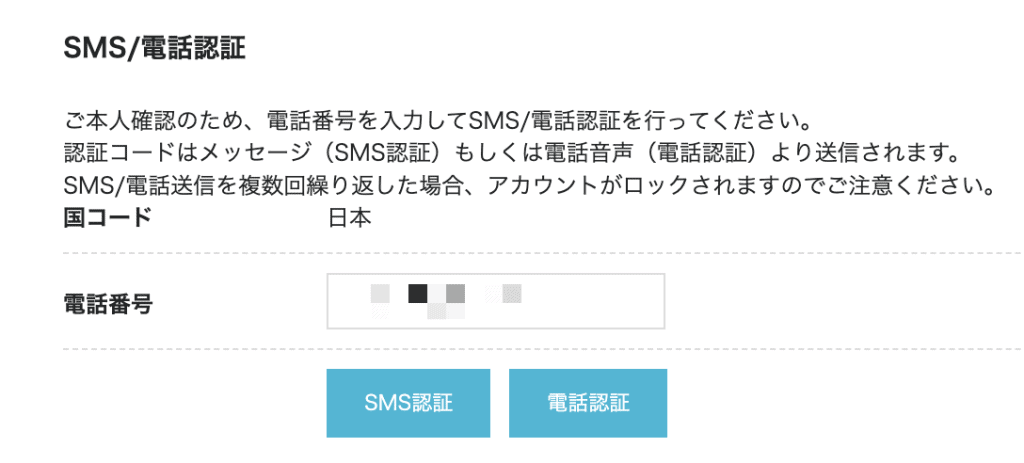
SMS認証の場合、送信されたコードを入力しましょう。
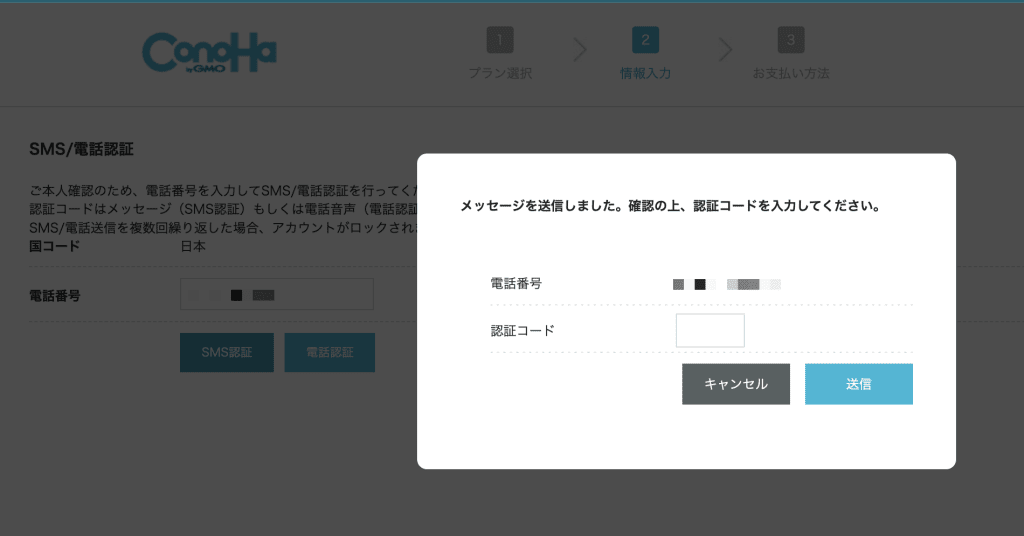
お支払い方法を登録する
お支払方法を以下の中から選択しましょう。

残金不足などでサーバーの稼働が停止する恐れがないクレジットカードが基本おすすめです。
学生でクレカを持っていない場合などは、コンビニ決済や銀行決済ができるConoHaチャージを利用しましょう。
支払い情報を入力したら「お申し込み」を押します。

そうすると、自動的にサーバーの構築が開始されるので少し待機します。
GAMEタブで左メニュー「サーバー」を押し、サーバーリスト内のステータスが「起動中」になっていれば構築は完了です。
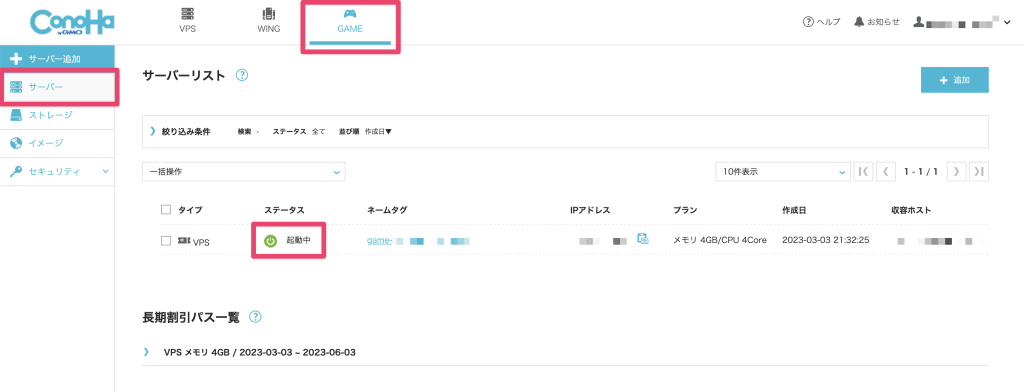
サーバーを構築する
まずはコンソール画面にアクセスします。
サーバー詳細画面から「コンソール」をクリックします。
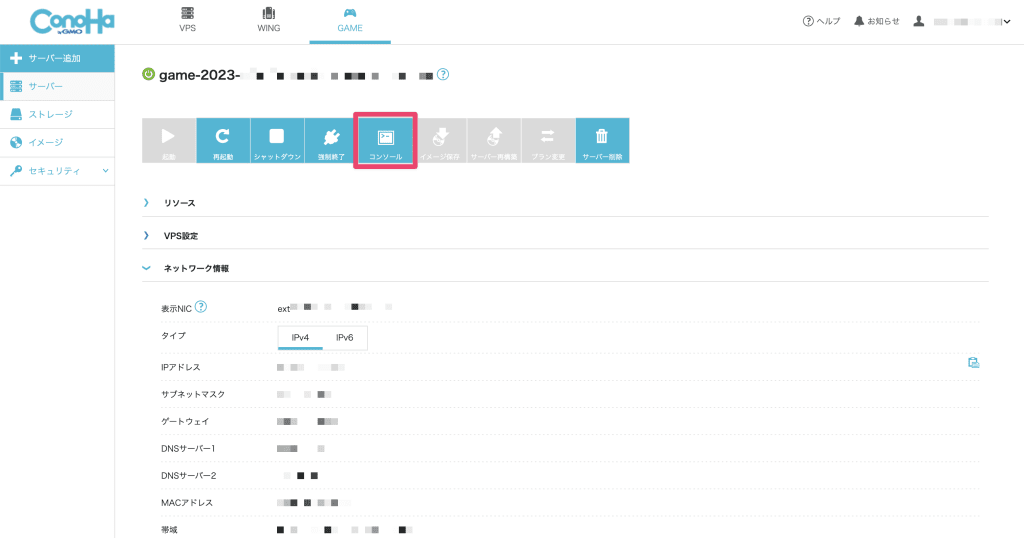
ログインを求められるので、以下の情報を入力しましょう。
- ログインID:root
- パスワード:先ほど決めたroot ID
その次は以下のコマンドを入力します。するとゲームサーバーの設定フォルダにアクセスできます。
# cd /opt/assetto_corsa/ac_server/cfg
# vi server_cfg.ini「NAME=」「PASSWORD=」という項目があるので、任意の文字を決めましょう。
NAMEは「アセットコルサのサーバー名」、PASSWORDは「サーバーにログインする際に使用するパスワード」です。
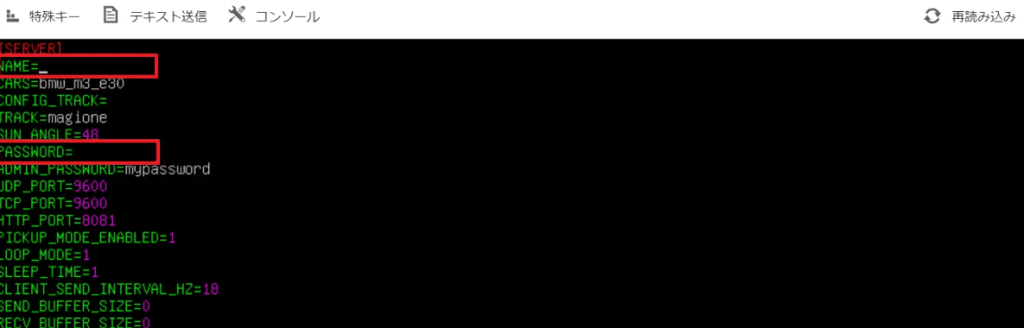
「NAME」と「PASSWORD」の入力が完了したら「esc」キーをクリックした後に「:wq」を入力します。
最後に下記のコマンドを入力して「Enter」で実行をすればサーバーの設定は完了です。
# systemctl --now enable assettocorsa.service少々複雑ですが、これでサーバー構築は完了です!
アセットコルサを起動し、マルチサーバーに接続する
アセットコルサを起動し「Main Menu」を選択します。「Drive」を選択し「Online」をクリックします。
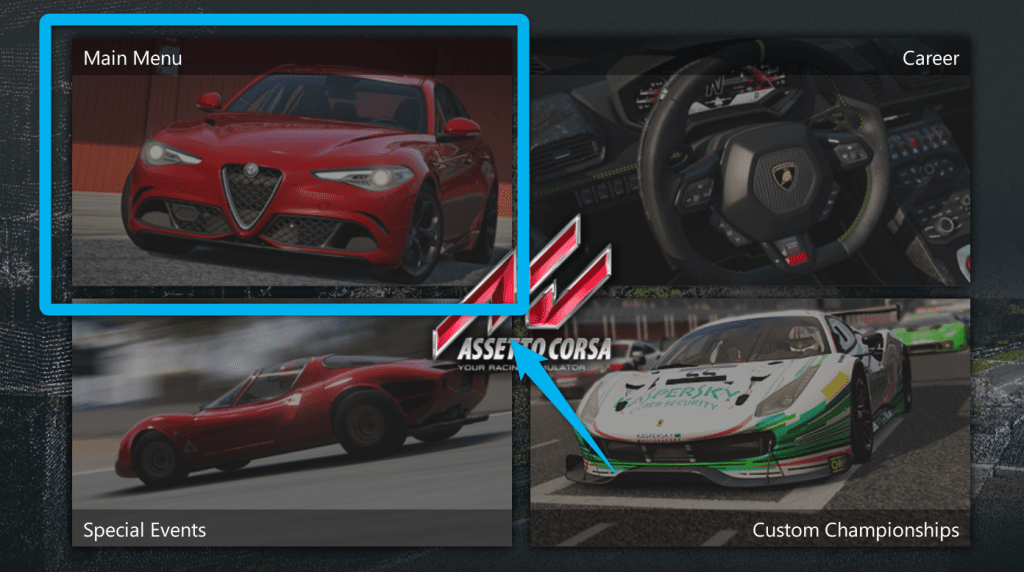
③の「Search」に、先ほどのサーバー設定時に作成したサーバー名を入力して「Enter」をクリックします。
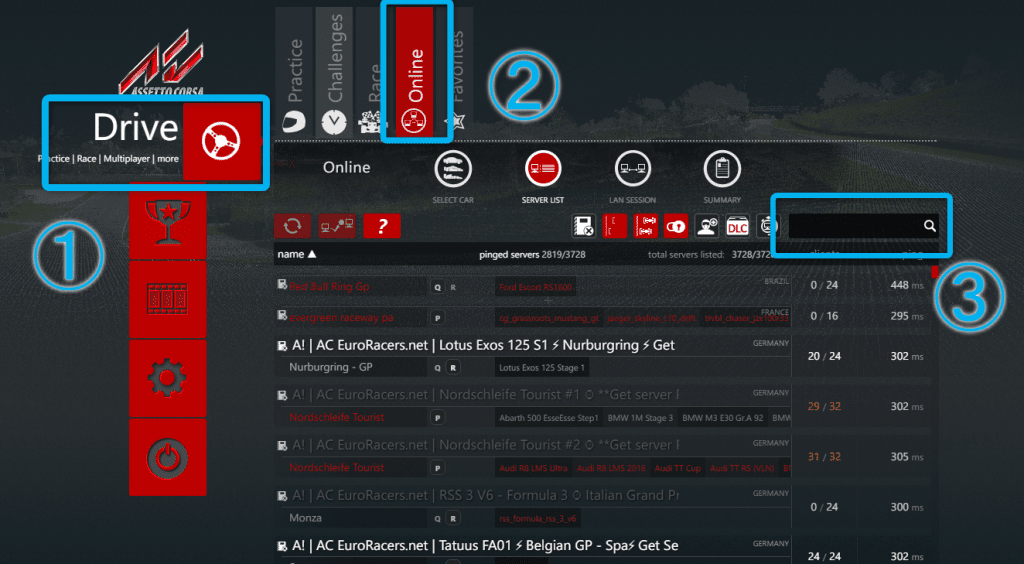
出てきたサーバー名をクリックし、パスワードを入力した後に「join」をクリックすることで、作成したサーバーに入室できます。
あとは、一緒にプレイしたい人に、サーバー名とパスワードを伝えてください。
以上が、サーバーの立て方から友達招待までの流れです。
途中のファイルの書き換えは少し面倒ですが、それでも自前サーバーよりはるかに低い労力で済みます。
ConoHa for GAMEなら初めての方でも簡単にできるので、ぜひ試してみてください。
アセットコルサのマルチプレイに関するよくある質問
ここからは、アセットコルサのマルチプレイに関するよくある質問に回答していきます。
modを入れてプレイ可能?

PC版であれば可能です。PC版ゲームの醍醐味はやはりmodを導入してのプレイでしょう。
アセットコルサでは多くの種類のmodがあり、導入することでゲームの面白さをさらに引き出せます。
例えば「首都高mod」。
C1(都心環状線)・横羽線・湾岸線・深川線・台場線などが、自宅にいながら走れてしまう大規模なmodです。
ほかにも、車種を追加できたり、ゲームバランスを壊してしまうものまでありますので、さらにゲームが楽しくなること間違いなし。
ちなみに、modを入れてのマルチプレイも可能ですよ!
Hamachi(ハマチ)を使っても大丈夫?
Hamachi(ハマチ)は、物理的に離れた場所にあるPC同士を、あたかも同じLANでつながっているかのようにする無料サービスです。
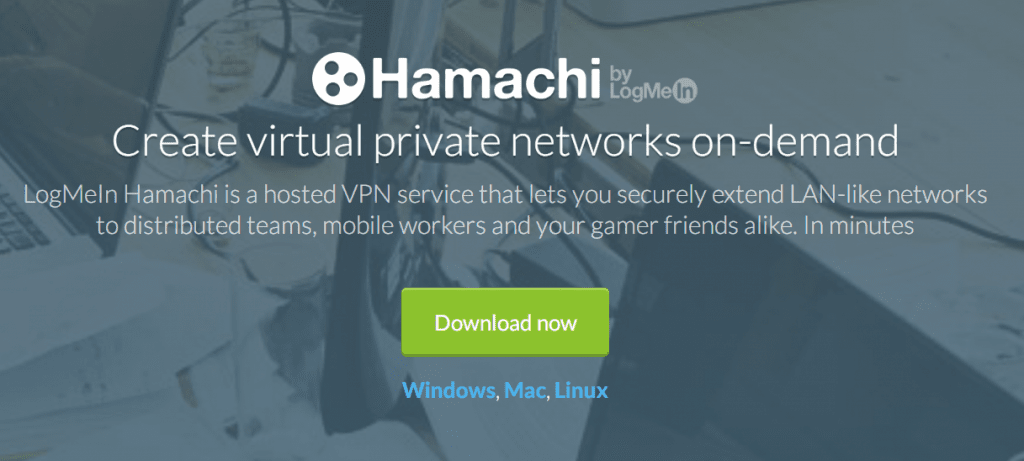
Hamachiを使うことで面倒なポート開放が不要になり、サーバーが簡単に立てられます。
ただし、サーバーに接続するパソコン同士の信頼性が確立されてないと、ウィルス共有のリスクや他人にPCを操作される危険性があるので、基本的にはおすすめしません。
アセットコルサにおすすめのゲーミングPCは?
通常のPCモニターでプレイしたい人は、以下のスペックが必要です。
| CPU | Core i5もしくはRyzen 5 |
| メモリ | 16GB |
| グラボ | GTX 1660 SUPER |
| ストレージ | 30GB以上の空き容量 |
CPU・グラボともにミドルスペックが求められますが、最新でなくても快適に動かすことができます。
旧モデルでも十分なので、コスパ重視の人は型落ちのPCを狙うのもおすすめです。
おすすめのゲーミングPCは、こちらの記事でくわしく解説しています。
アセットコルサでマルチプレイする方法まとめ
本記事ではアセットコルサでマルチプレイをする一連の流れについて解説しました。
ConoHa for GAMEでは専用のテンプレートが用意されているので、ハードルは高く感じないはずです。
ファイル編集に関しても、コードの打ち間違いだけ気をつければ問題ありません。
一度設定すれば、いつでも好きなときに友達とAssetto Corsaのマルチプレイを楽しめるので、ぜひチャレンジしてみてください!
この他に、マイクラや7DTD、テラリアのマルチプレイ方法も紹介しているので、もし気になっている方はそちらも参考ください。